當前位置:首頁 > 幫助中心 > u盤pe啟動盤制作工具,u啟動盤制作教程
u盤pe啟動盤制作工具,u啟動盤制作教程
日期:2022-09-16 | 時間:15:28
U盤啟動盤,可以說是電腦必備工具了,它具有安裝系統的功能,這一點大家應該都清楚。但是,有些朋友卻不知道它其實還有很多功能,比如說硬盤數據不見了,你可以通過u盤啟動盤來恢復數據。我們可以這么說,關于硬盤的相關操作,都可以通過u盤分區功能來解決。但是,這個u盤啟動盤是怎么來的呢?下面就一起來看看u盤pe啟動盤制作工具操作步驟吧。

u啟動盤制作教程
一、u盤啟動盤制作準備事項
1、 下載最新版大白菜u盤啟動盤制作工具,解壓文件壓縮包

2、 雙擊打開大白菜u盤啟動盤制作工具備用。
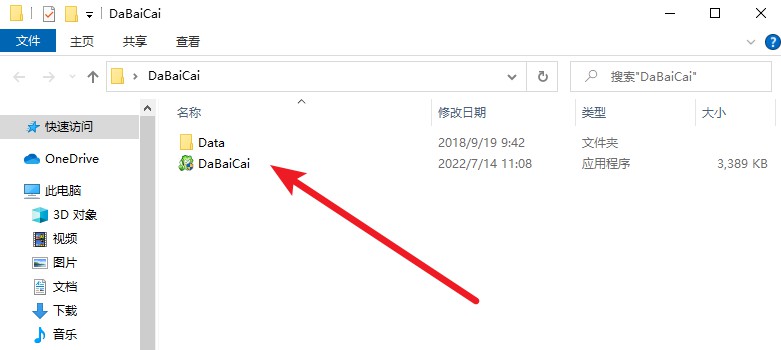
二、u盤啟動盤制作步驟
1、 準備一個8G或以上容量的U盤,接入電腦,大白菜u盤啟動盤制作工具會自動識別u盤。
2、 接著,設置模式和格式,一般默認選擇USB—HDD以及NTFS,點擊一鍵制作成u盤啟動盤
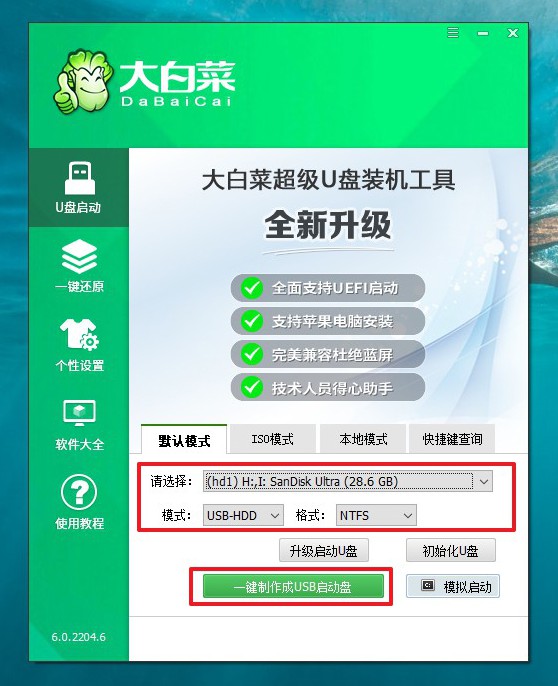
3、 彈出格式化提示時,如果u盤資料未備份,先備份再制作,如果備份了,那就點擊確定進入下一步
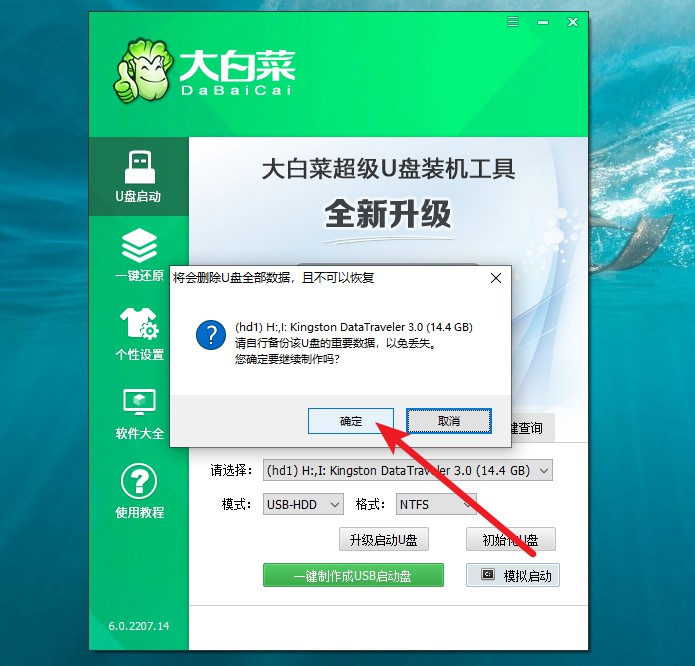
4、 最后,耐心等待大白菜u盤啟動盤制作完成,就會彈出制作完畢的提示,自行決定是否查看教程。
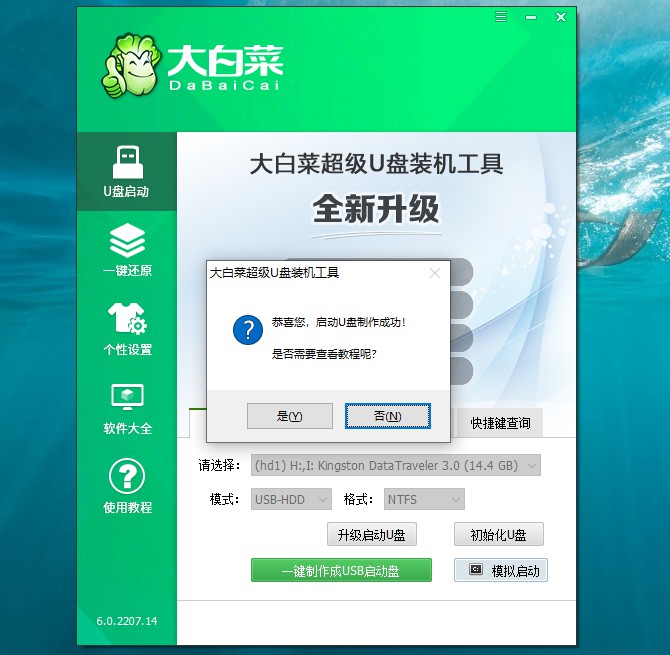
三、u盤啟動盤啟動測試
1、 為了確認大白菜u盤啟動盤制作成功,點擊模擬啟動。
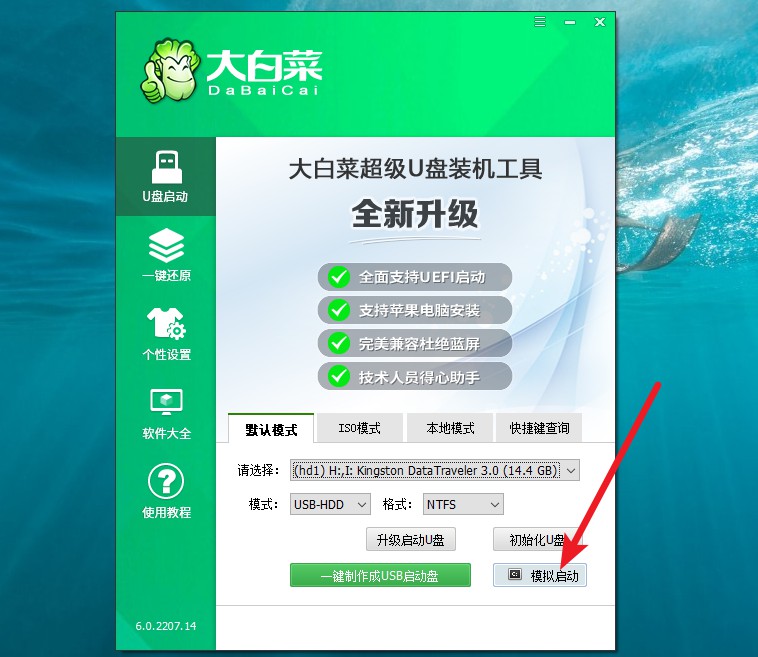
2、 根據自己電腦的情況,選擇bios、uefi64位或者uefi32位
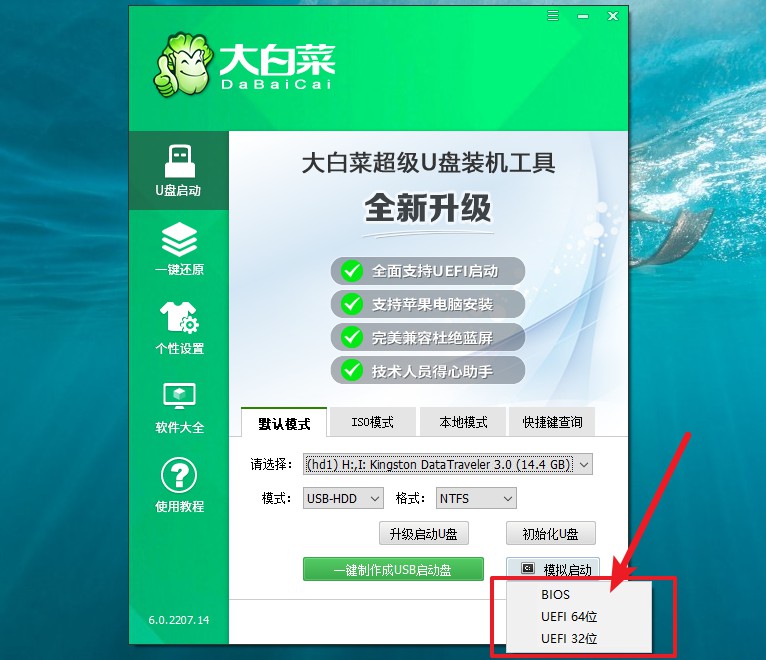
3、 最后,頁面就會彈出測試畫面,如圖所示,展示大白菜u盤啟動盤主菜單則制作成功。
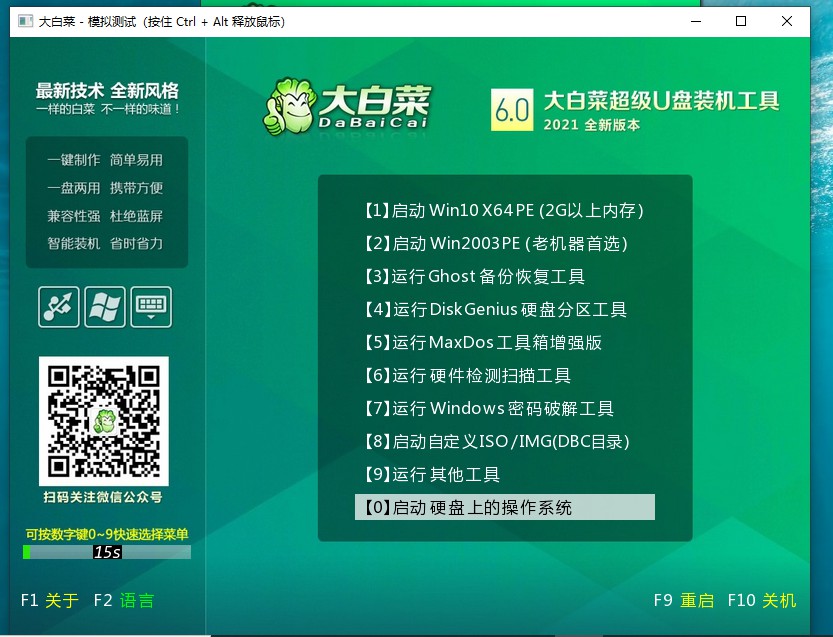
上面的步驟,就是本次u盤pe啟動盤制作工具操作的相關內容了。U盤啟動盤制作完畢之后,我們需要通過特定u盤啟動快捷鍵來設置u盤啟動電腦。而這個快捷鍵,會根據電腦品牌型號的不同而不同,所以大家在操作之前,要先查詢清楚,方便后續操作。希望今天的教程可以幫助到你。

